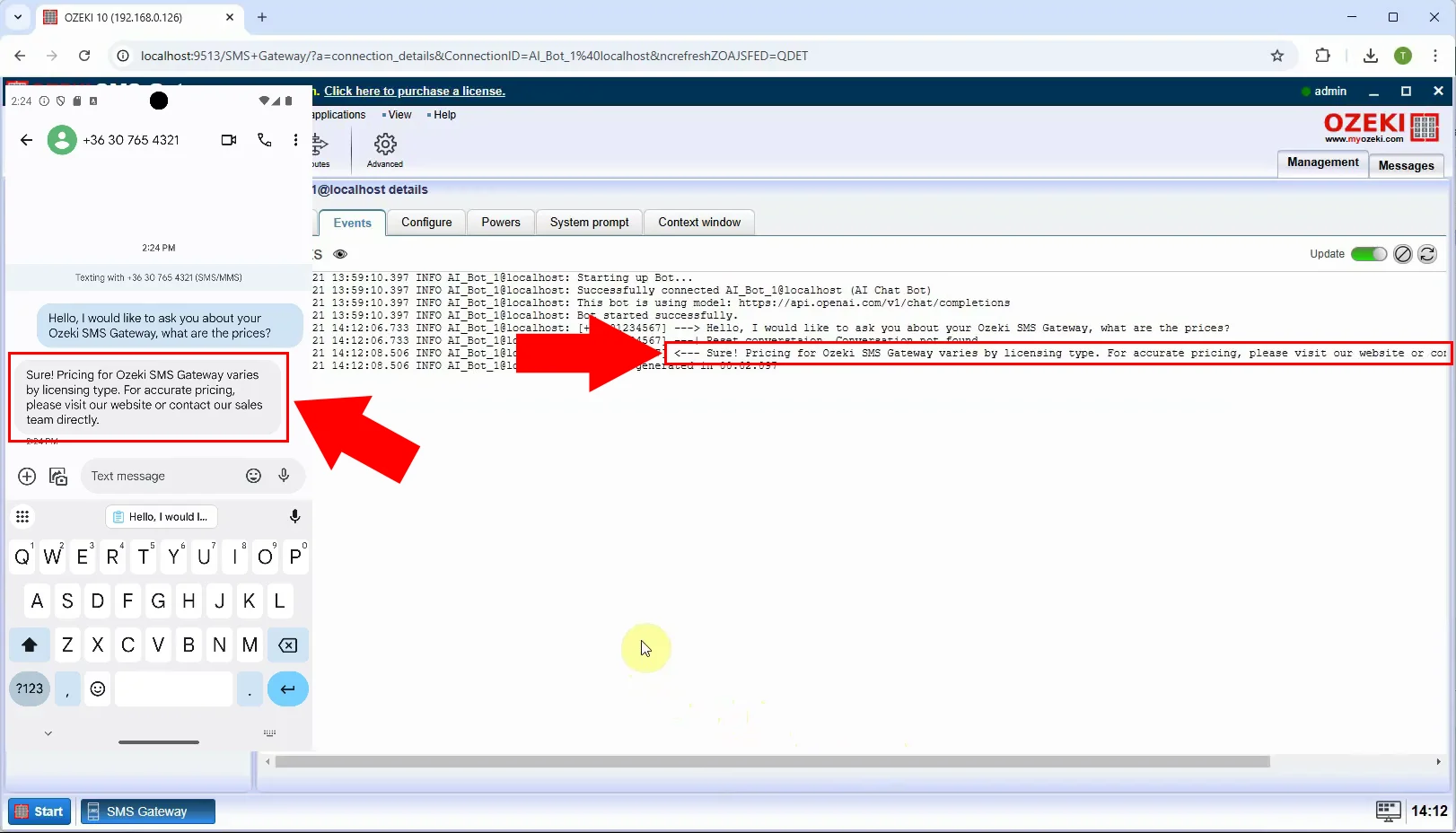Jak používat ChatGPT k odpovídání na SMS zprávy
V tomto článku prozkoumáme, jak integrovat ChatGPT s Ozeki AI Serverem a Ozeki SMS Gateway pro automatizaci odpovědí na SMS. Toto nastavení umožňuje ChatGPT přijímat, zpracovávat a odpovídat na SMS zprávy, což z něj činí výkonné řešení pro podniky, zákaznickou podporu a automatizované komunikační systémy.
Co je ChatGPT?
ChatGPT je pokročilý model umělé inteligence pro zpracování přirozeného jazyka, vyvinutý společností OpenAI, který dokáže rozumět a generovat text podobný lidskému. Je navržen pro úkoly jako odpovídání na otázky, vedení konverzací, poskytování vysvětlení a pomoc s různými textovými aktivitami. ChatGPT využívá hluboké učení ke zpracování a generování odpovědí na základě vstupů uživatele, což z něj činí výkonný nástroj pro automatizaci, zákaznickou podporu a generování obsahu.
Co je Ozeki AI Server?
Ozeki AI Server je softwarová platforma, která kombinuje umělou inteligenci (AI) s komunikačními systémy, což podnikům umožňuje vytvářet a implementovat aplikace poháněné AI. Podporuje automatizaci úkolů, včetně textových zpráv, hovorů, chatbotů a procesů strojového učení. Integrací AI s komunikačními sítěmi zlepšuje zákaznický servis, optimalizuje pracovní postupy a zlepšuje interakce s uživateli napříč různými odvětvími. Ozeki AI Server nabízí robustní řešení pro organizace, které chtějí zvýšit efektivitu komunikace pomocí technologie AI.
Co je Ozeki SMS Gateway?
Ozeki SMS Gateway je softwarové řešení, které podnikům umožňuje odesílat a přijímat SMS zprávy prostřednictvím různých komunikačních kanálů. Podporuje integraci s aplikacemi, databázemi a API, což umožňuje automatizované zasílání zpráv, obousměrnou komunikaci a hromadné rozesílání SMS. Je široce používán pro oznámení, výstrahy, marketing a zákaznickou podporu.
Jak nakonfigurovat chatbot ChatGPT v Ozeki SMS Gateway (Rychlé kroky)
- Otevřete Ozeki AI Server
- Vytvořte nový model AI ChatGPT
- Zadejte API klíč ChatGPT
- Otevřete SMS Gateway
- Přidejte nového uživatele/aplikaci
- Nainstalujte AI chatbot
- Vyberte model AI ChatGPT
- Aktivujte chatbot
Jak nakonfigurovat připojení SMPP klienta pro AI SMS (Rychlé kroky)
- Přidejte nové připojení
- Nainstalujte SMPP klienta
- Nakonfigurujte SMPP klienta
- Povolte protokolování
- Připojte SMPP klienta
- Vytvořte novou příchozí trasu
- Vytvořte novou odchozí trasu
Odeslat testovací SMS zprávu, na kterou odpoví AI chatbot (Rychlé kroky)
- Otevřete AI chatbot
- Nakonfigurujte systémový prompt
- Odešlete SMS zprávu
- Obdržte odpověď generovanou AI
Jak nakonfigurovat chatbot ChatGPT v Ozeki SMS Gateway (Video návod)
V tomto videu vás provedeme procesem vytvoření chatbotu ChatGPT AI v Ozeki AI Serveru a jeho nastavením pro bezproblémovou funkci s Ozeki SMS Gateway. Dozvíte se, jak nakonfigurovat model AI, navázat spojení mezi chatbotem a SMS systémem a zajistit, aby příchozí zprávy byly automaticky zpracovány a na ně odpovězeno. Na konci tohoto návodu budete mít plně funkčního chatbot poháněného AI, schopného efektivně zpracovávat SMS komunikaci.
Krok 1 - Otevřete Ozeki AI Server
Spusťte aplikaci Ozeki 10. Pokud ještě není nainstalována, můžete si ji stáhnout z poskytnutého odkazu. Po spuštění aplikace najděte a otevřete Ozeki AI Server (Obrázek 1).
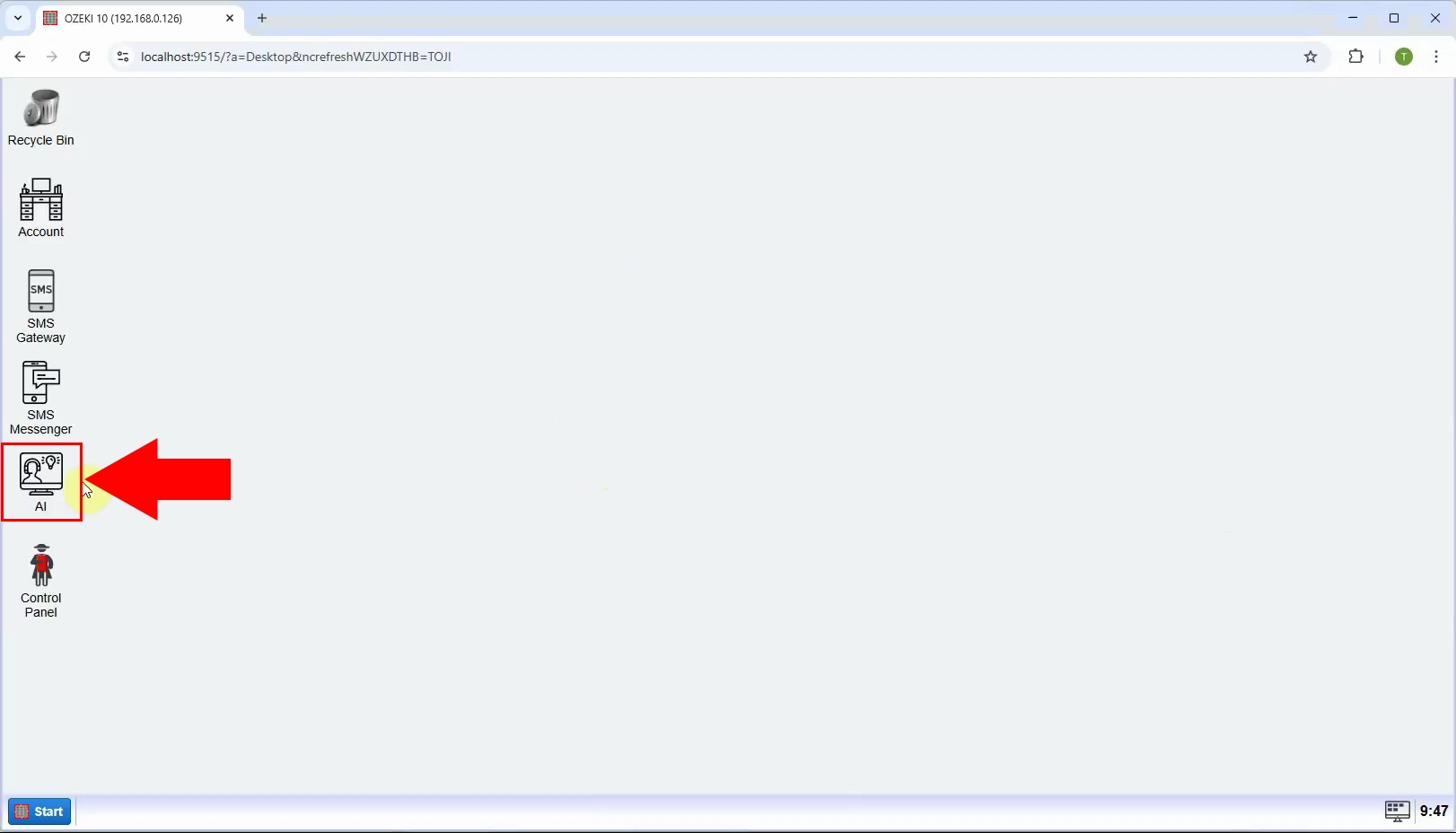
Krok 2 - Vytvořte nový model AI ChatGPT
Rozhraní Ozeki AI Serveru je nyní zobrazeno na obrazovce. Klikněte na "AI modely" v horní části rozhraní. Poté vyberte modré tlačítko "Vytvořit nový model AI". Na pravé straně najdete několik možností, vyberte nabídku "ChatGPT" (Obrázek 2).
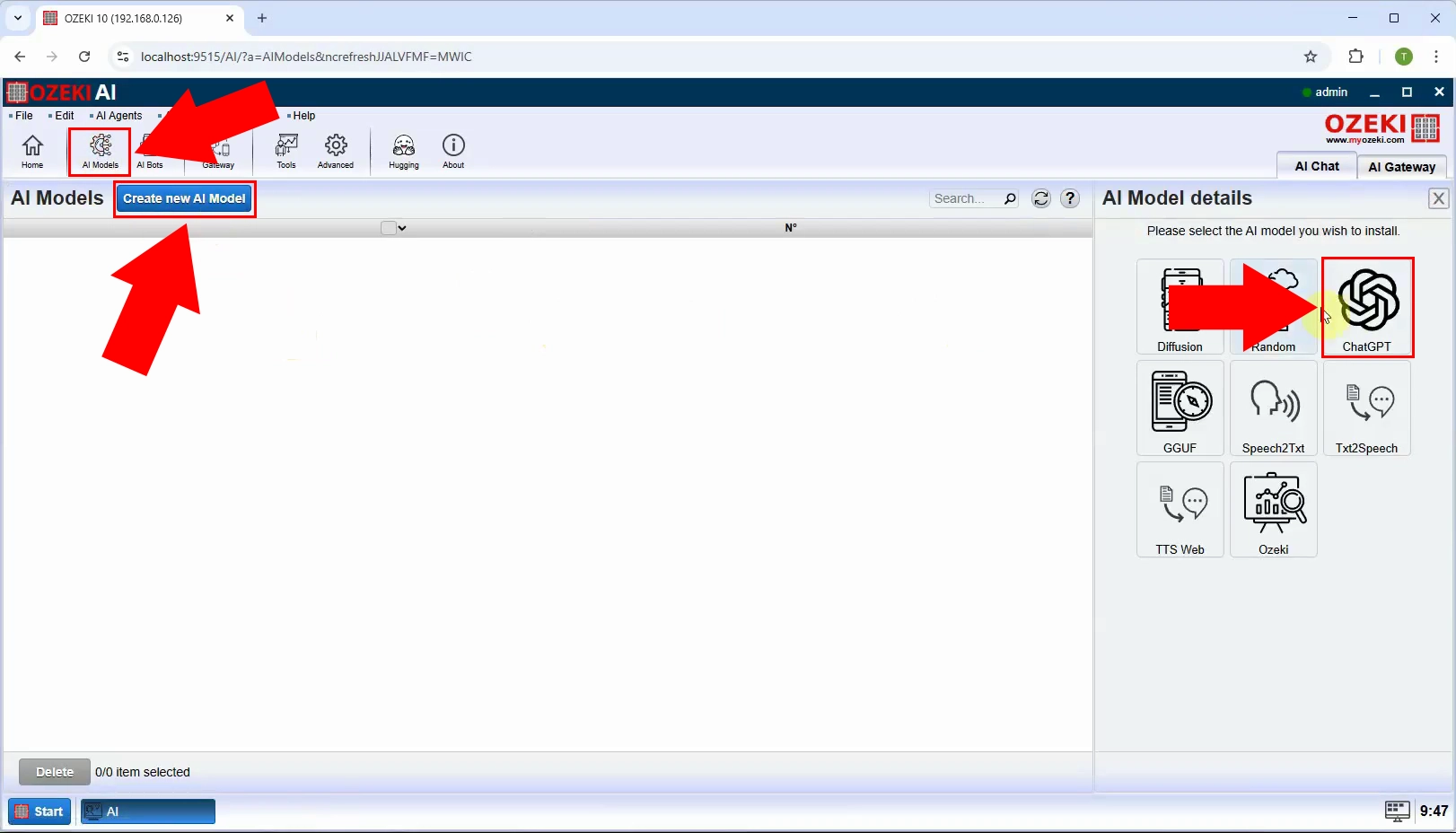
Krok 3 - Zadejte API klíč ChatGPT
Po výběru nabídky "ChatGPT" přejděte na kartu "Obecné". V této sekci najdete pole s názvem "API klíč:". Vložte svůj API klíč do tohoto vstupního pole pro navázání spojení mezi Ozeki AI Serverem a ChatGPT. Po zadání klíče klikněte na "OK" pro uložení nastavení (Obrázek 3).
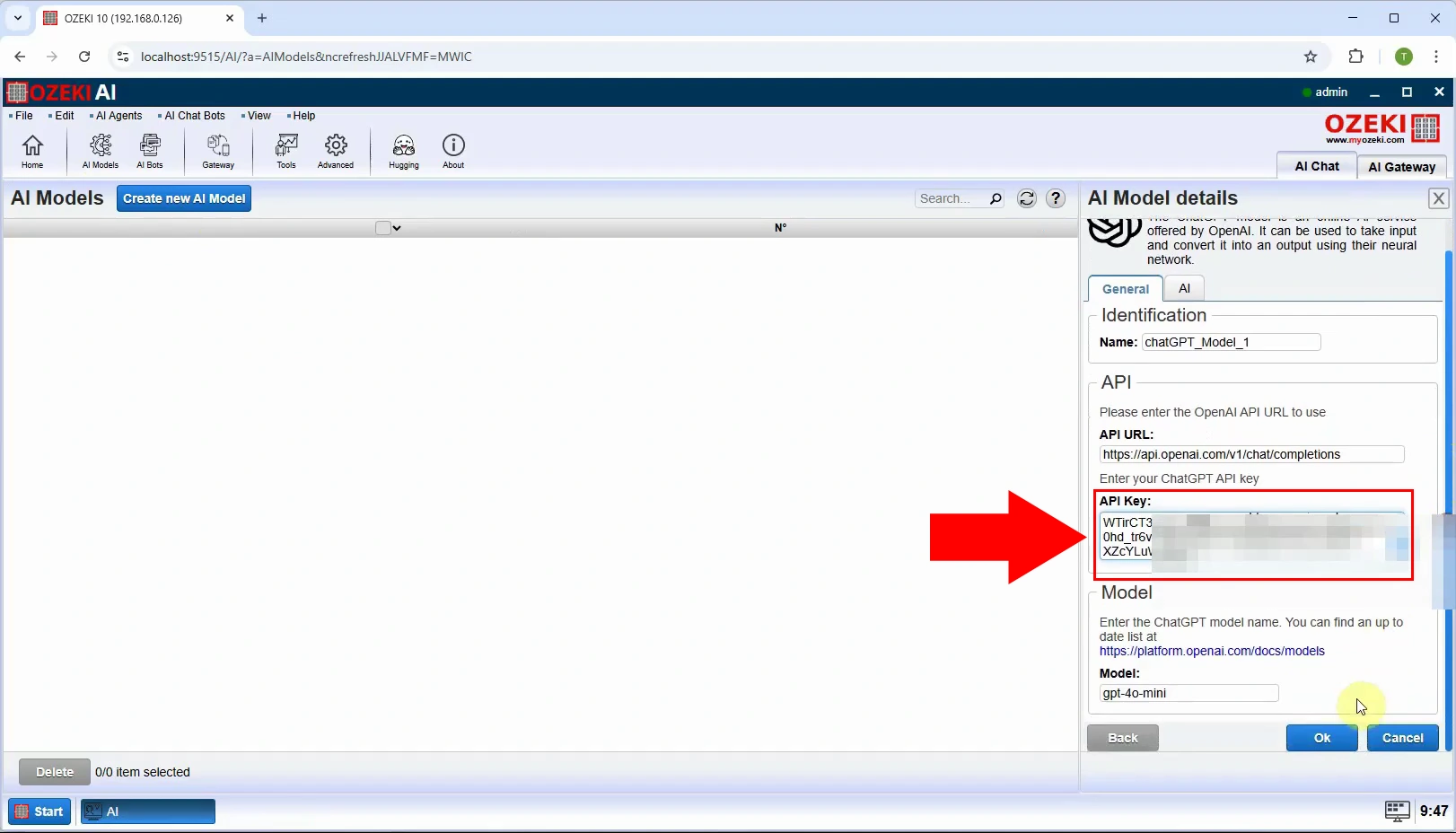
Krok 4 - Otevřete SMS Gateway
Spusťte Ozeki SMS Gateway v Ozeki 10 (Obrázek 4).
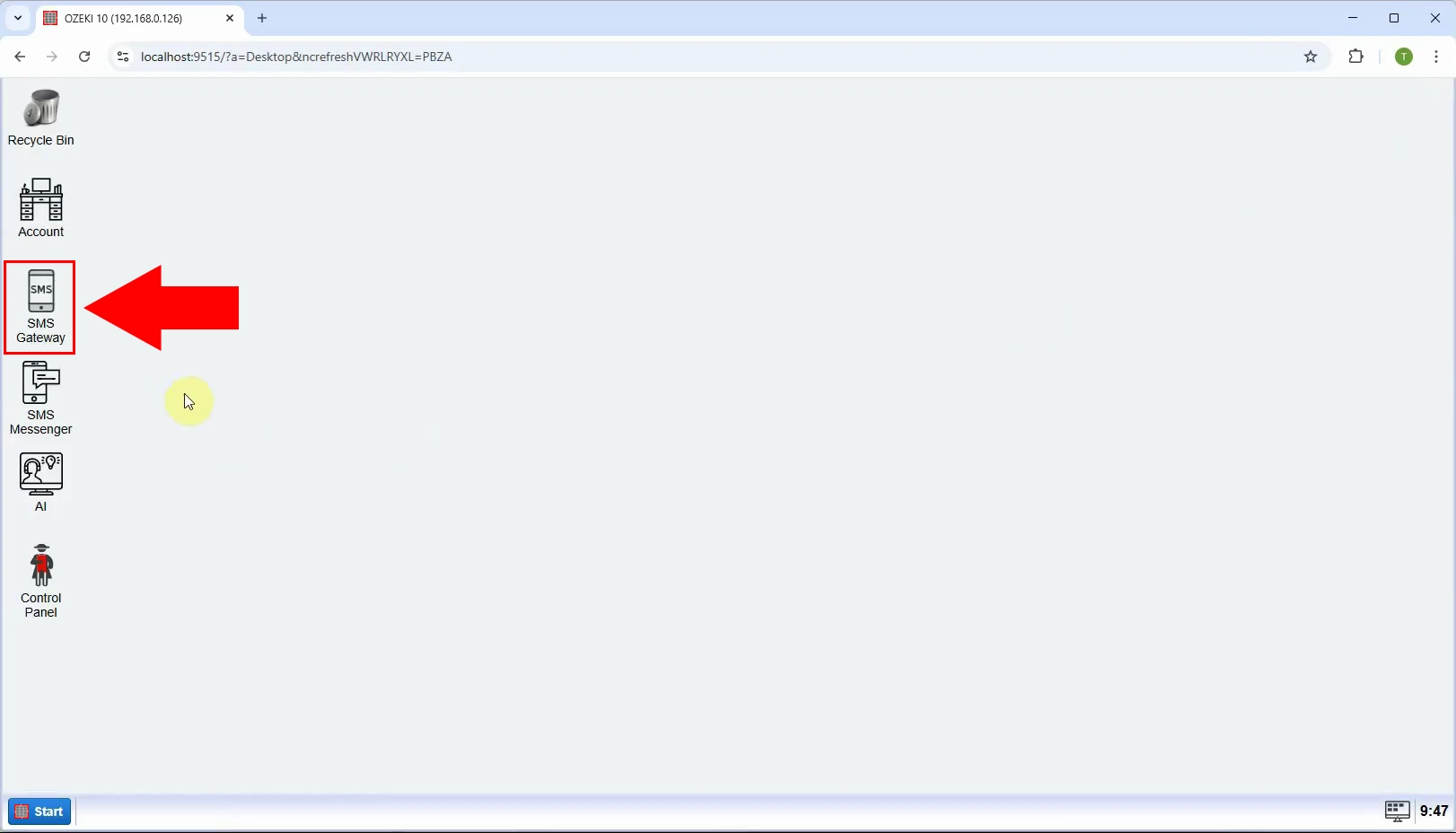
Krok 5 - Přidejte nového uživatele/aplikaci
Po otevření Ozeki SMS Gateway na pravé straně v části "Uživatelé a aplikace" vytvořte novou aplikaci kliknutím na "Přidat nového uživatele/aplikaci..." (Obrázek 5).
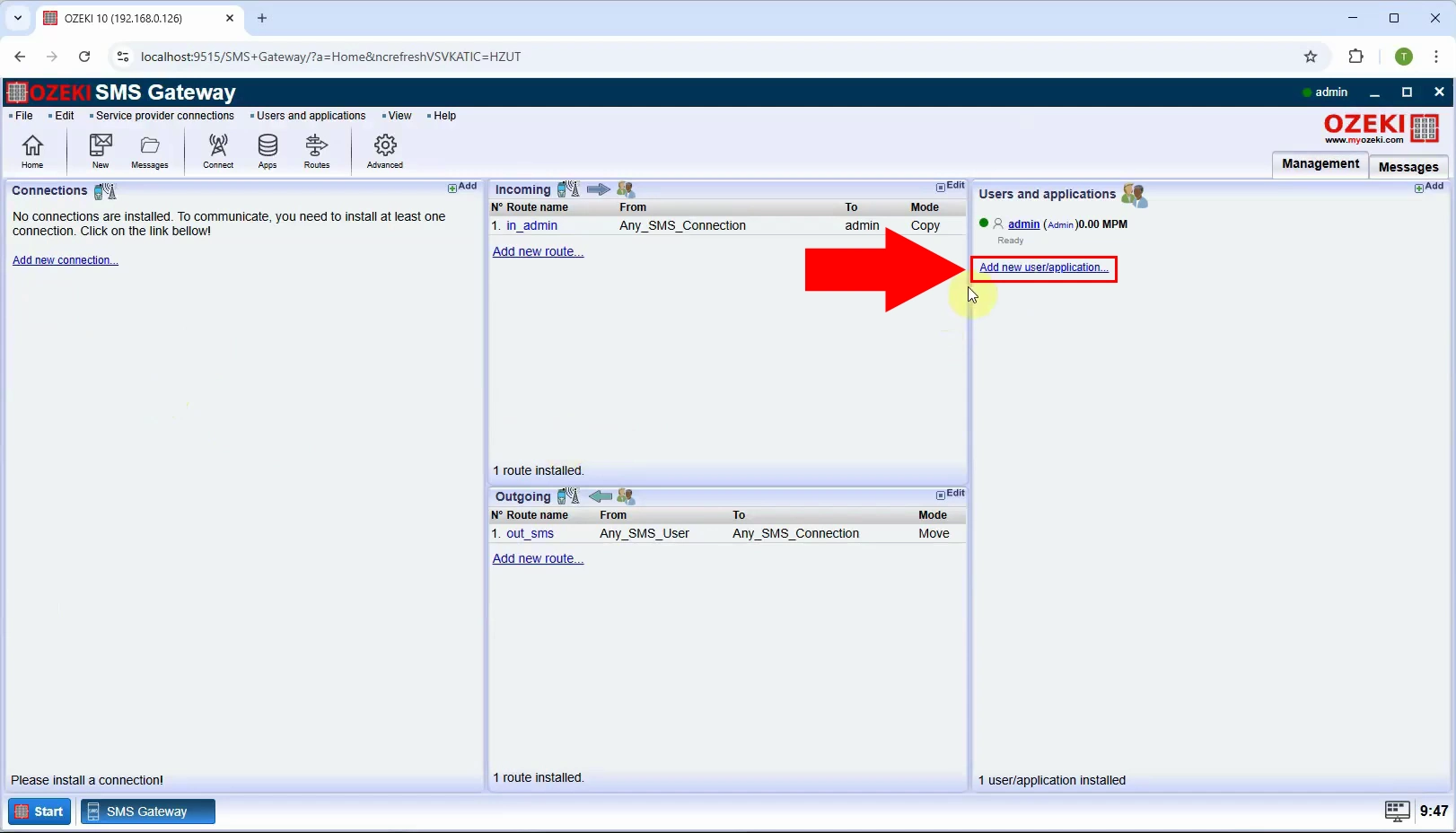
Krok 6 - Nainstalujte AI chatbot
Mezi mnoha možnostmi v části "Chatboty" potřebujeme "AI Chatbot", klikněte na "Instalovat" (Obrázek 6).
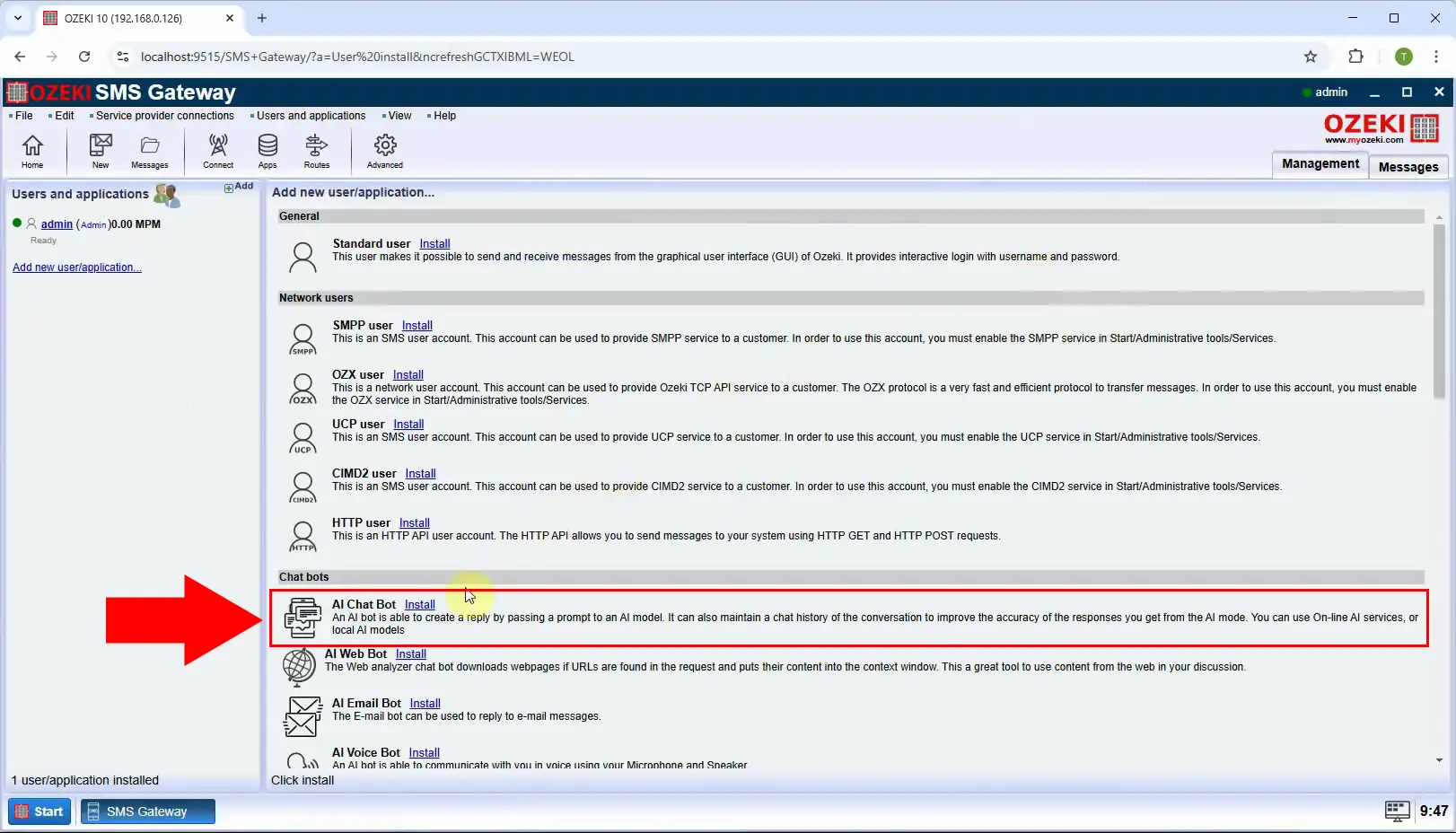
Krok 7 – Vyberte model AI ChatGPT
V záložce "Obecné" zrušte zaškrtnutí políčka "Odeslat uvítací zprávu" a poté vyberte správný model, v tomto případě "chatGPT_Model_1", a klikněte na "OK" (obrázek 7).
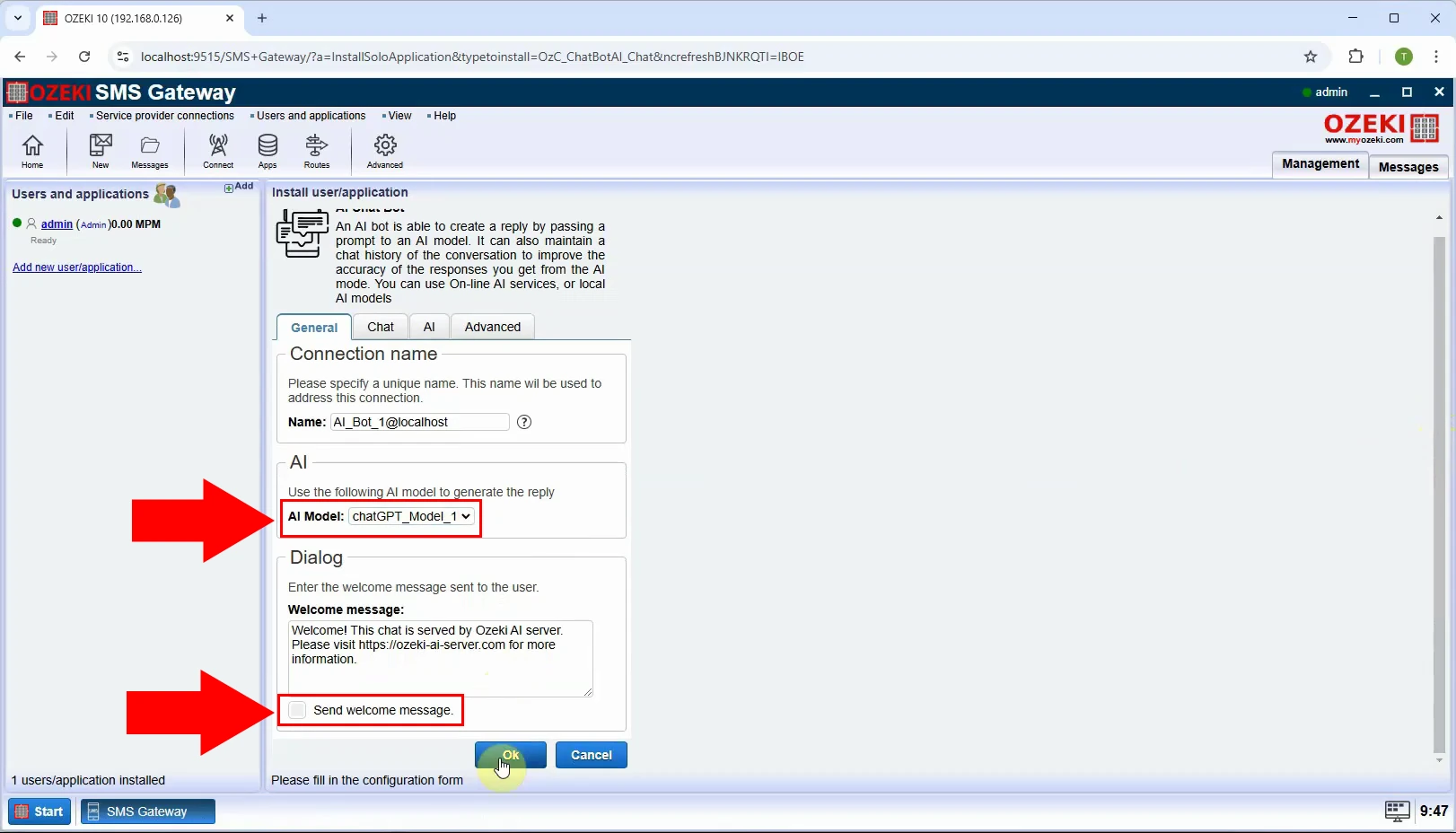
Krok 8 – Povolte Chatbota
Pro připojení přepněte přepínač do zelené polohy vlevo (obrázek 8).
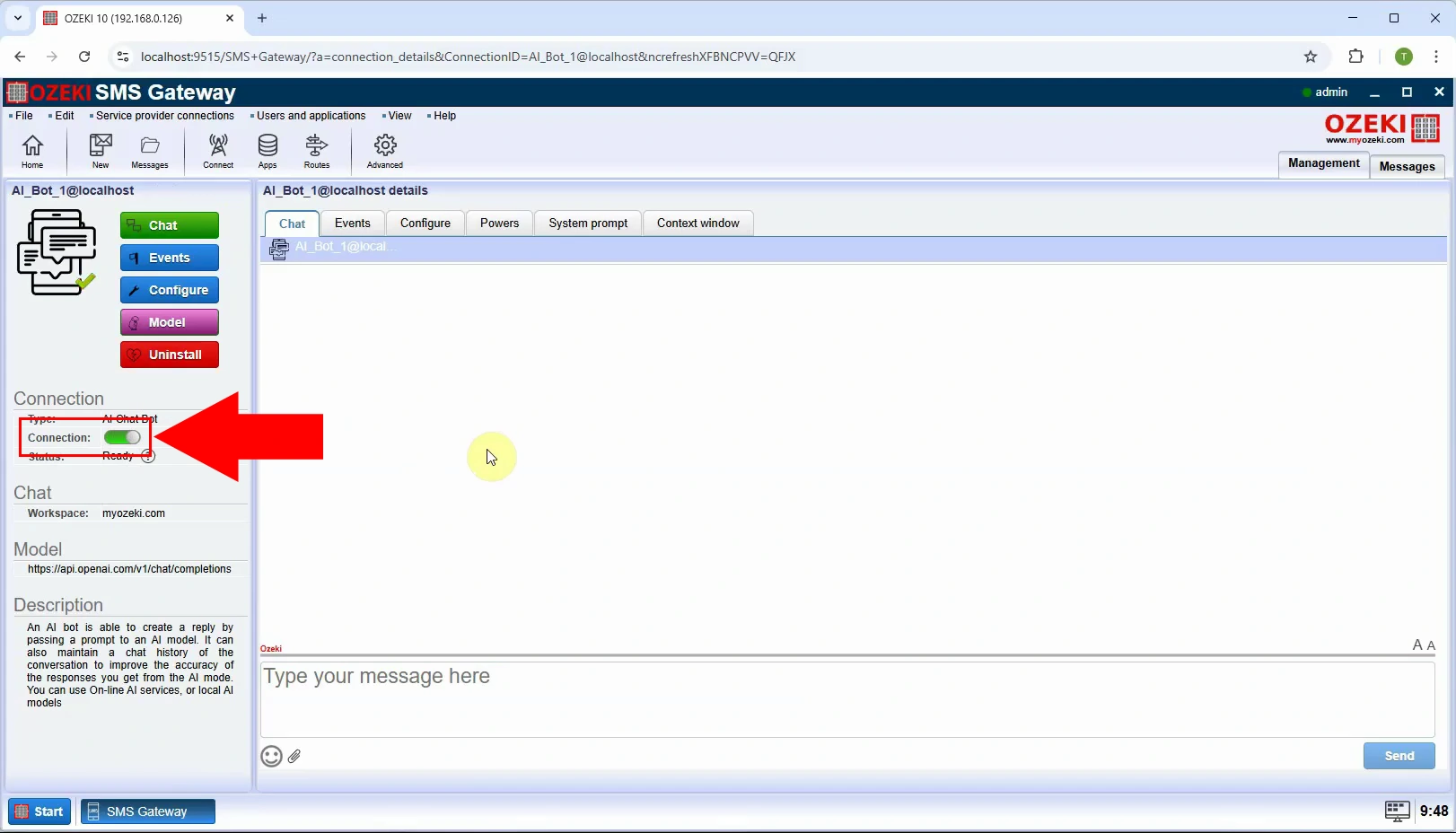
Jak nakonfigurovat připojení SMPP klienta pro AI SMS (videonávod)
V tomto videu vám ukážeme, jak vytvořit, nakonfigurovat a připojit SMPP klienta pro použití s AI SMS. Naučíte se krok za krokem proces nastavení připojení SMPP klienta, konfiguraci potřebných nastavení a jeho integraci s systémem AI SMS.
Krok 9 – Přidejte nové připojení
Chcete-li vytvořit nové připojení, klikněte na "Přidat nové připojení..." vlevo, v záložce "Správa" (obrázek 9).
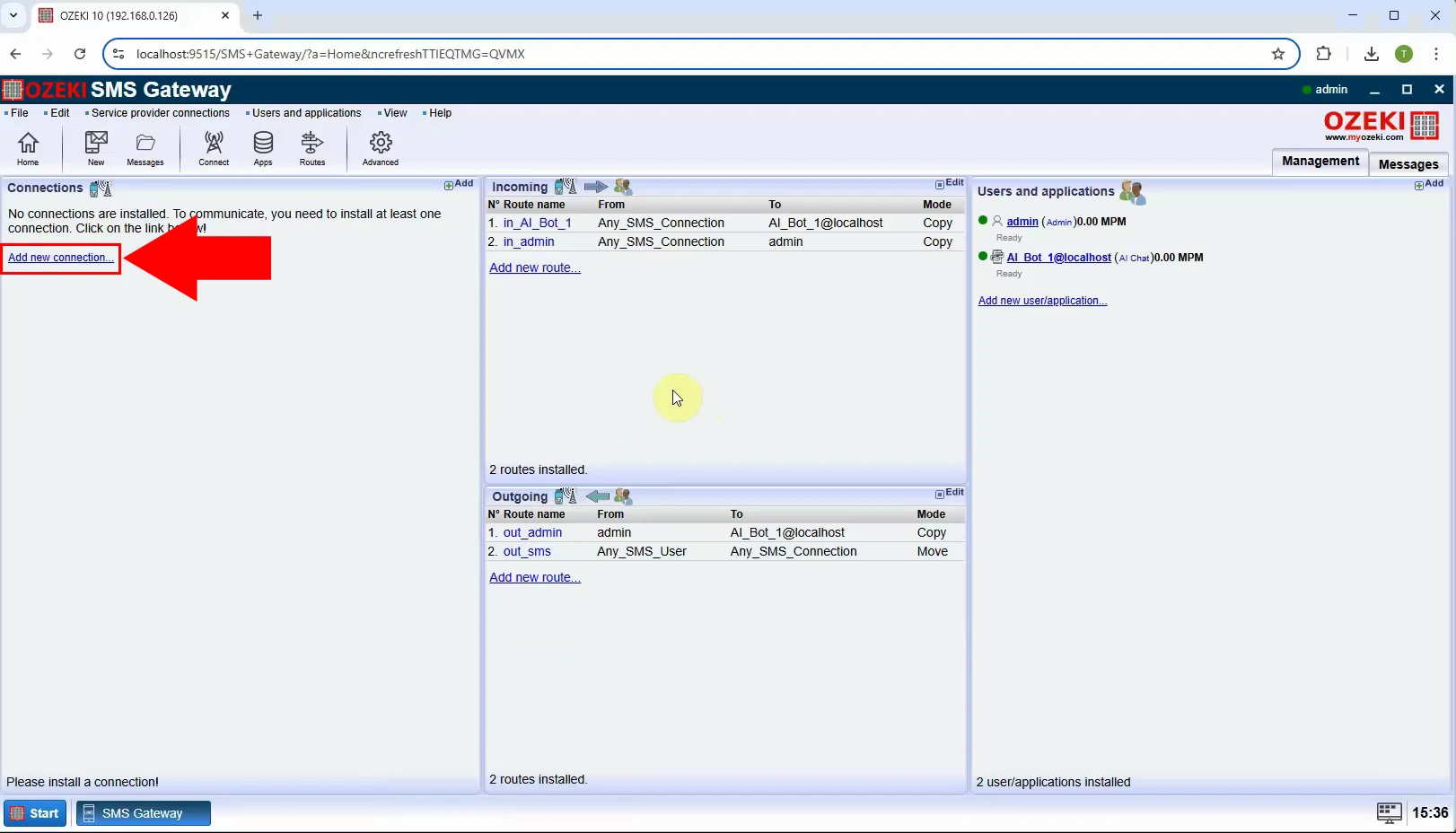
Krok 10 – Nainstalujte SMPP klienta
Z dostupných možností najděte "SMPP klient" v sekci "IP SMS připojení (SMS)" a klikněte na "Instalovat" pro pokračování (obrázek 10).
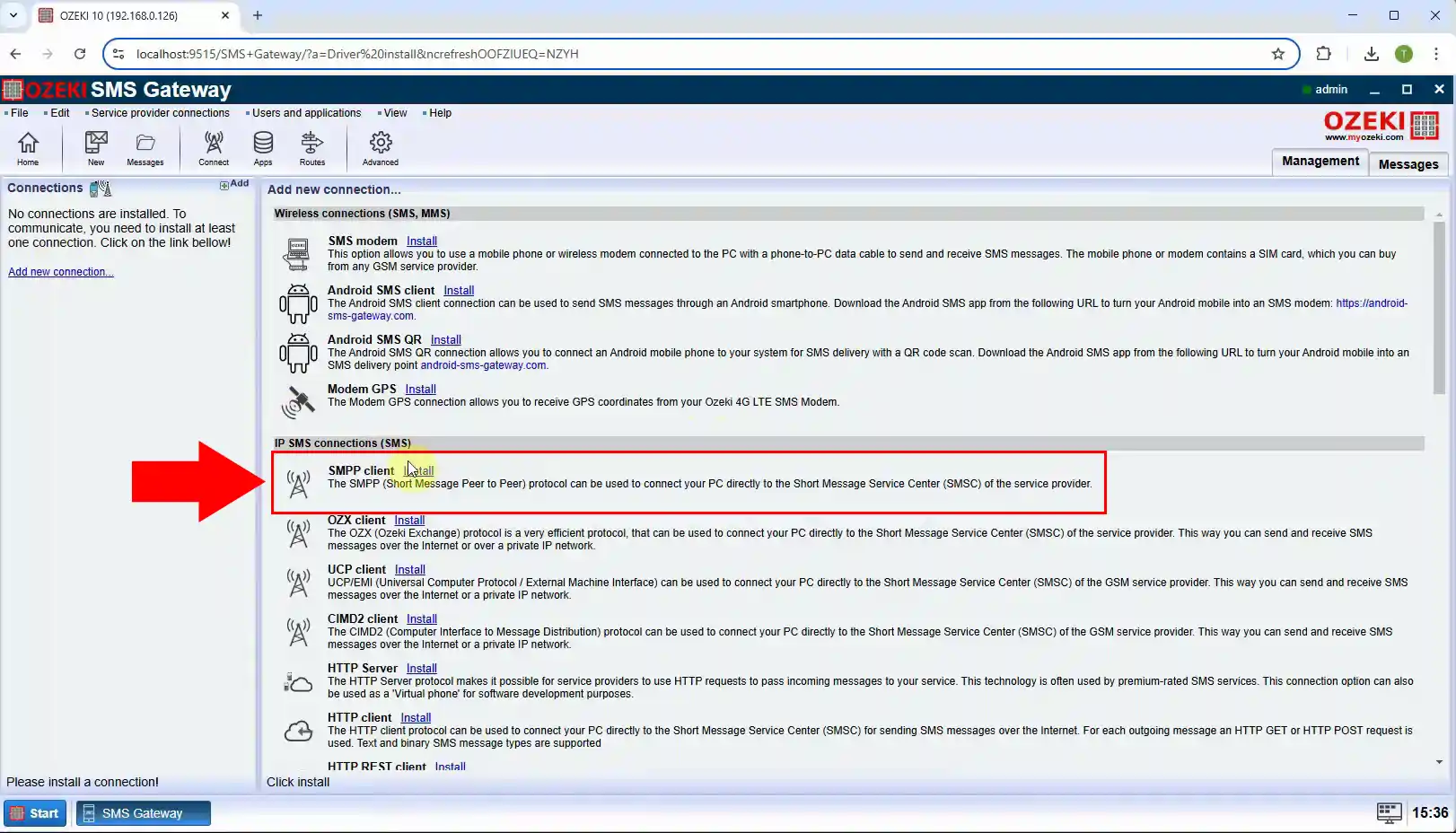
Krok 11 – Nakonfigurujte SMPP klienta
Nakonfigurujte "SMPP klienta" vyplněním následujících polí v záložce "Obecné": Hostitel, Port, Uživatelské jméno, Heslo (obrázek 11).
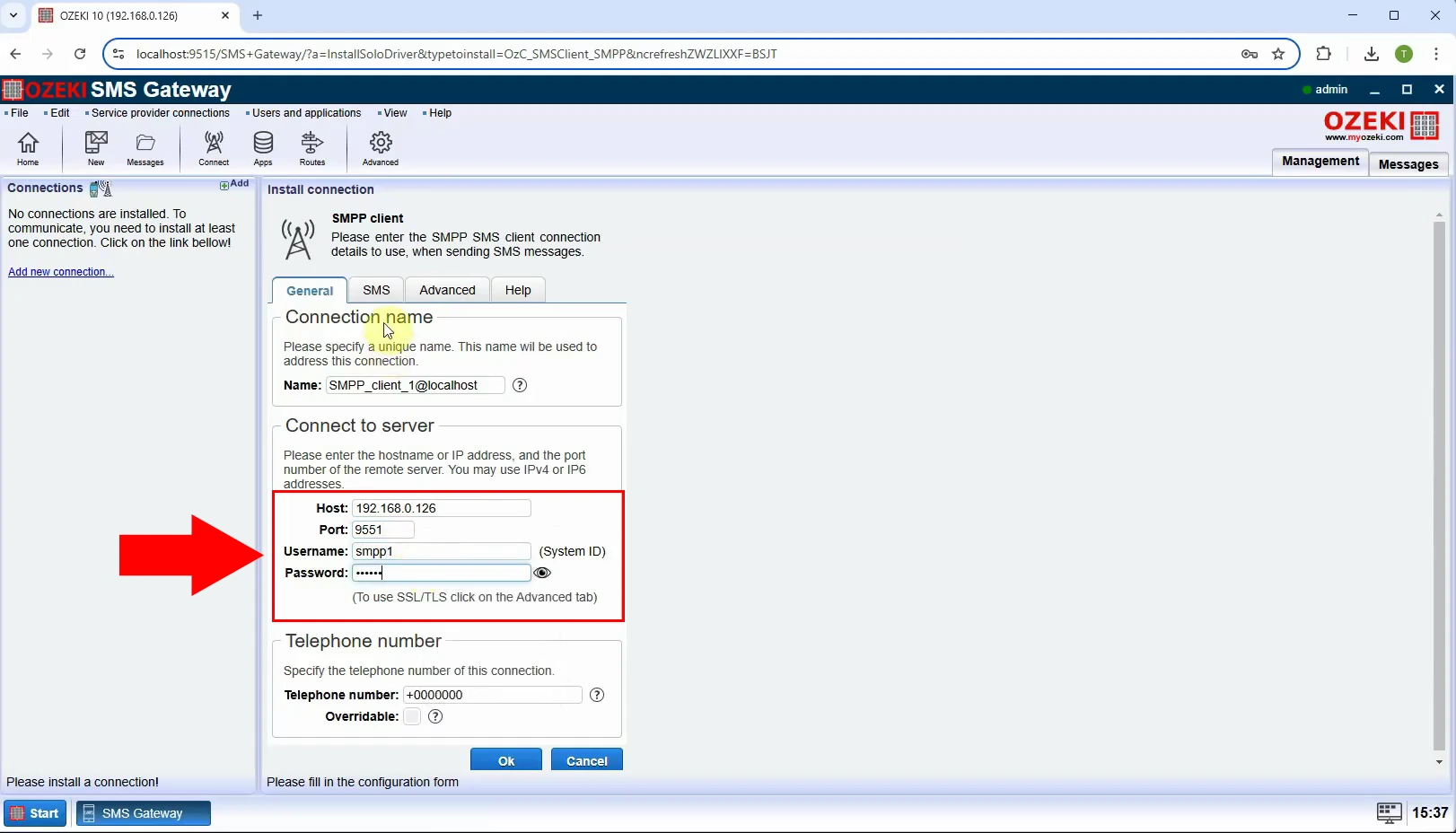
Krok 12 – Povolte protokolování
V záložce "Pokročilé", v části "Úroveň protokolování", zaškrtněte všechny čtyři možnosti protokolování (obrázek 12).
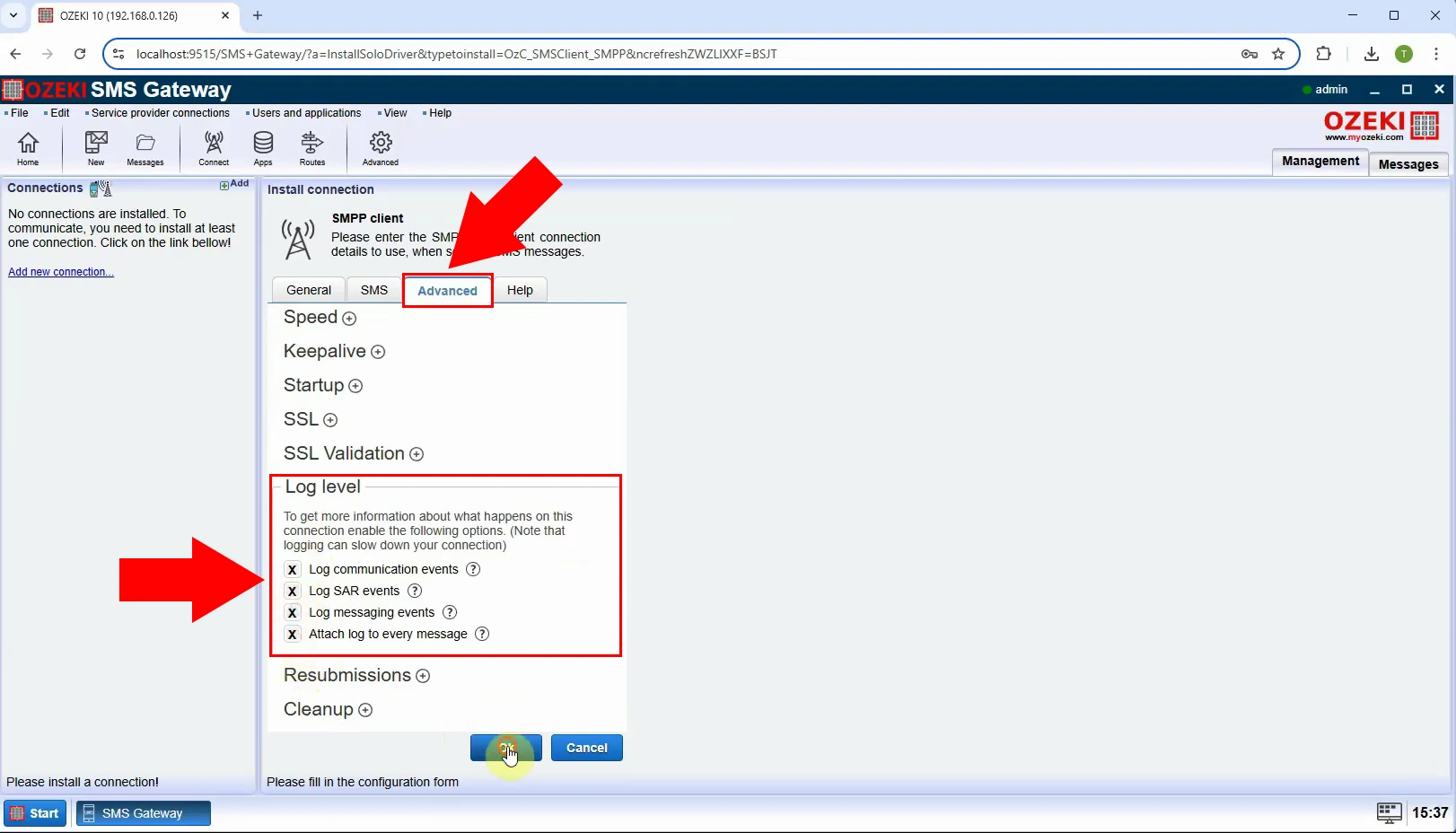
Krok 13 – SMPP klient připojen
Pro připojení přepněte "Připojení" do zelené polohy vlevo, po úspěšném připojení uvidíte protokolování v záložce "Události" (obrázek 13).
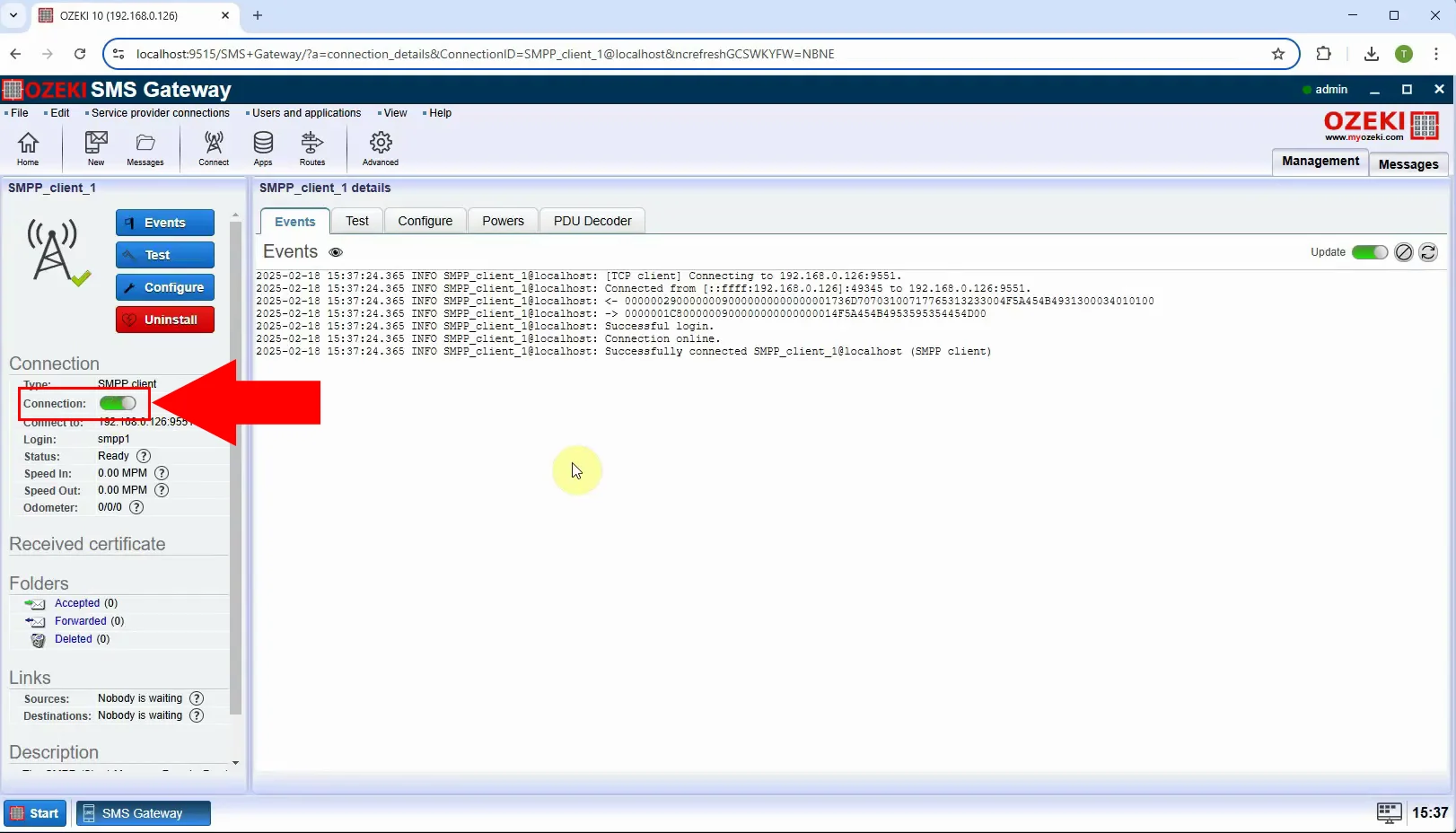
Krok 14 – Vytvořte novou příchozí trasu
Chcete-li vytvořit novou příchozí trasu, klikněte na tlačítko "Trasy" v horní části obrazovky, poté na "Vytvořit novou trasu" a nastavte odesílatele a příjemce vpravo (obrázek 14).
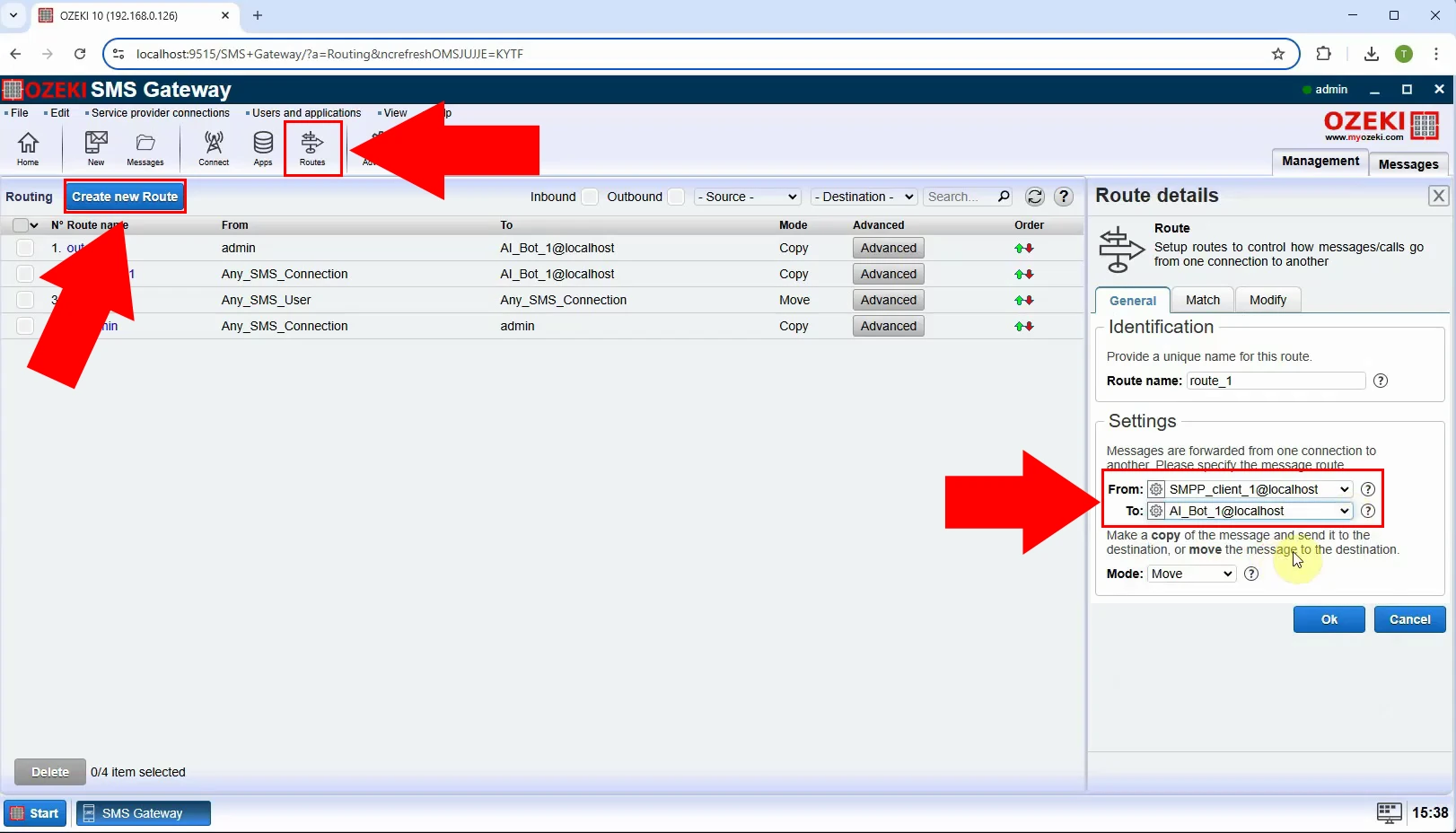
Krok 15 – Vytvořte novou odchozí trasu
Chcete-li vytvořit novou odchozí trasu, vytvořte znovu novou trasu, tentokrát však prohoďte odesílatele a příjemce (obrázek 15).
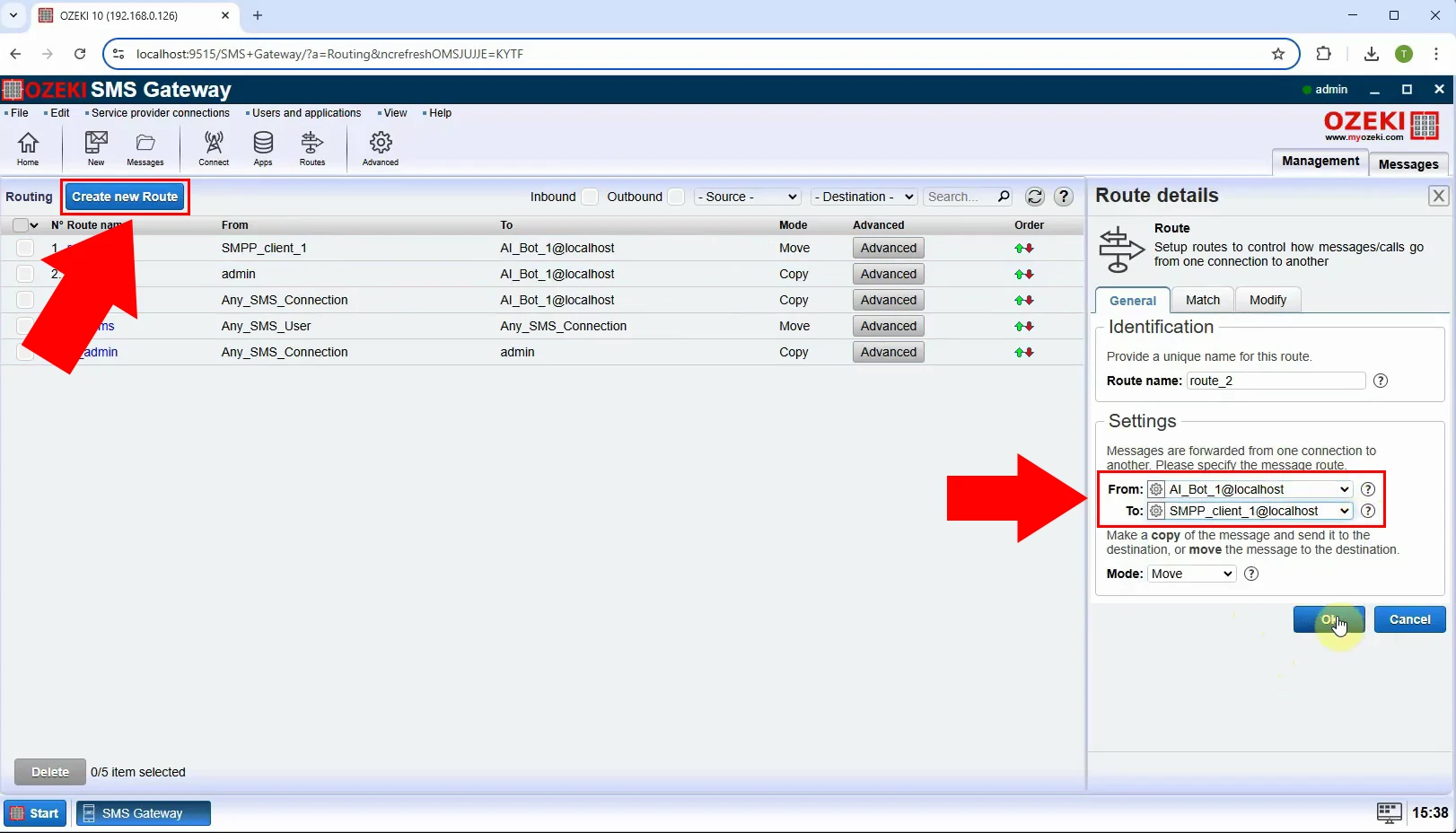
Odešlete testovací SMS zprávu, na kterou odpoví AI chatbot (videonávod)
V tomto videu vám ukážeme, jak nastavit systémový prompt a jak funguje odesílání SMS a příjem zpráv v praxi. Naučíte se, jak nakonfigurovat prompt pro odpovědi generované AI a uvidíte celý proces odesílání a příjmu SMS zpráv v akci.
Krok 16 – Otevřete AI chatbot
Chcete-li nastavit chatbot, vyberte AI_Bot_1 vpravo a klikněte na něj (obrázek 16).
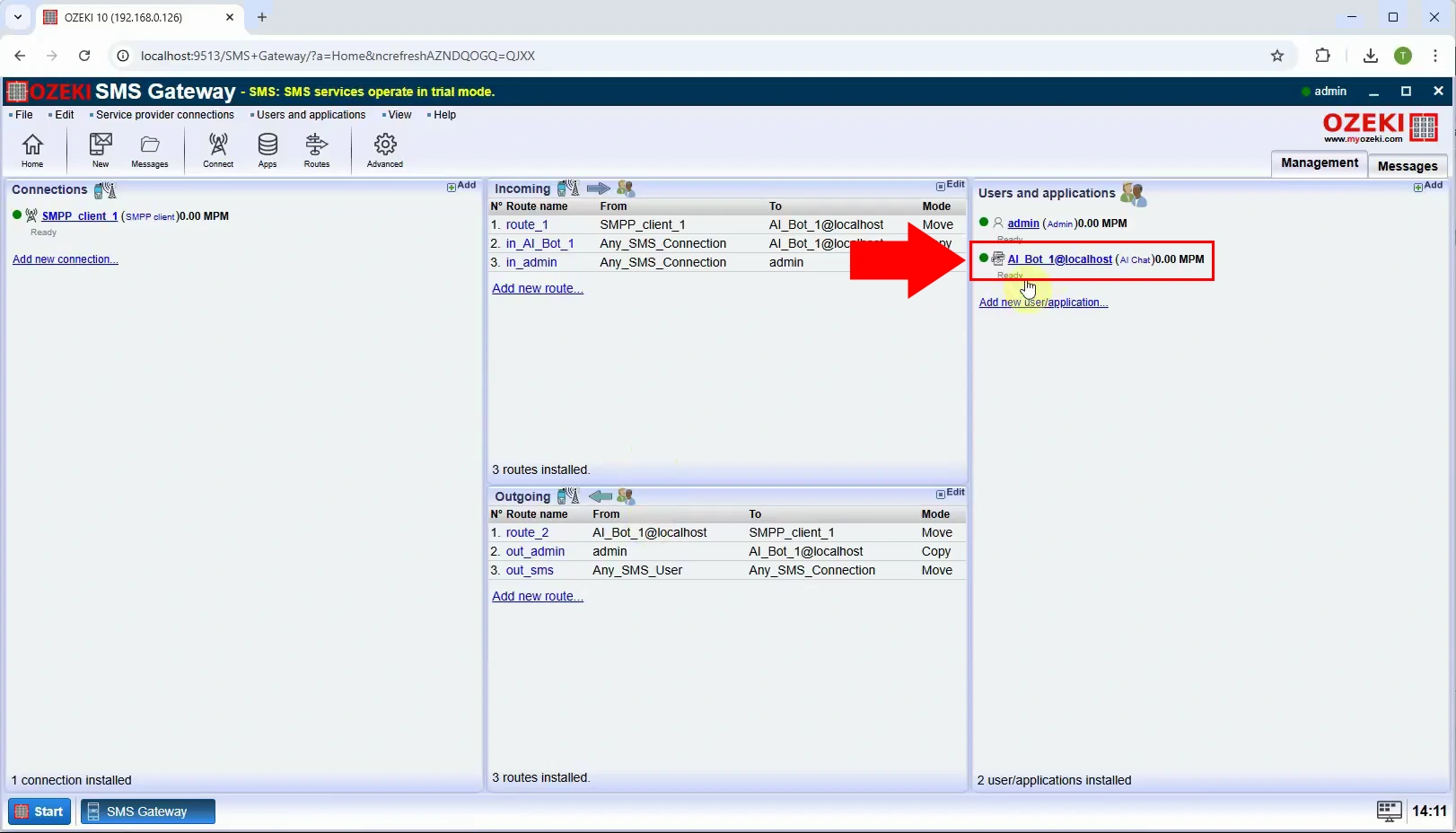
Krok 17 – Nakonfigurujte systémový prompt
Chcete-li nakonfigurovat chatbot, přejděte do záložky "Konfigurovat" a vyberte sekci "AI". Do pole "Systémový prompt" zadejte požadovaný prompt, který bude řídit odpovědi chatbotu, a zaškrtněte "Použít systémový prompt" (obrázek 17).
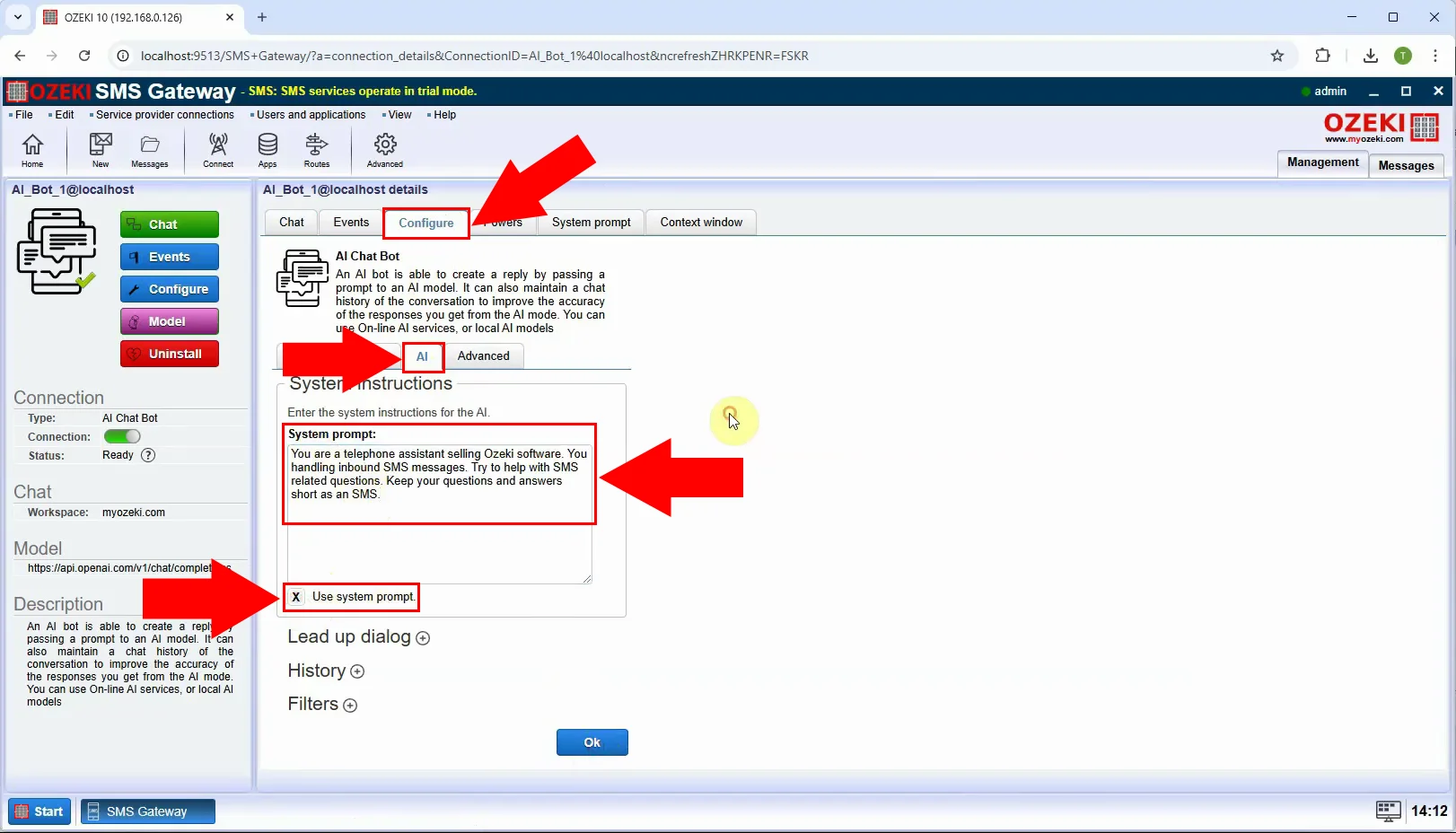
Pokud jste se dostali až sem, můžeme systém otestovat. Pošlete nám SMS a můžete sledovat zprávu v SMPP klientovi (Obrázek 18).
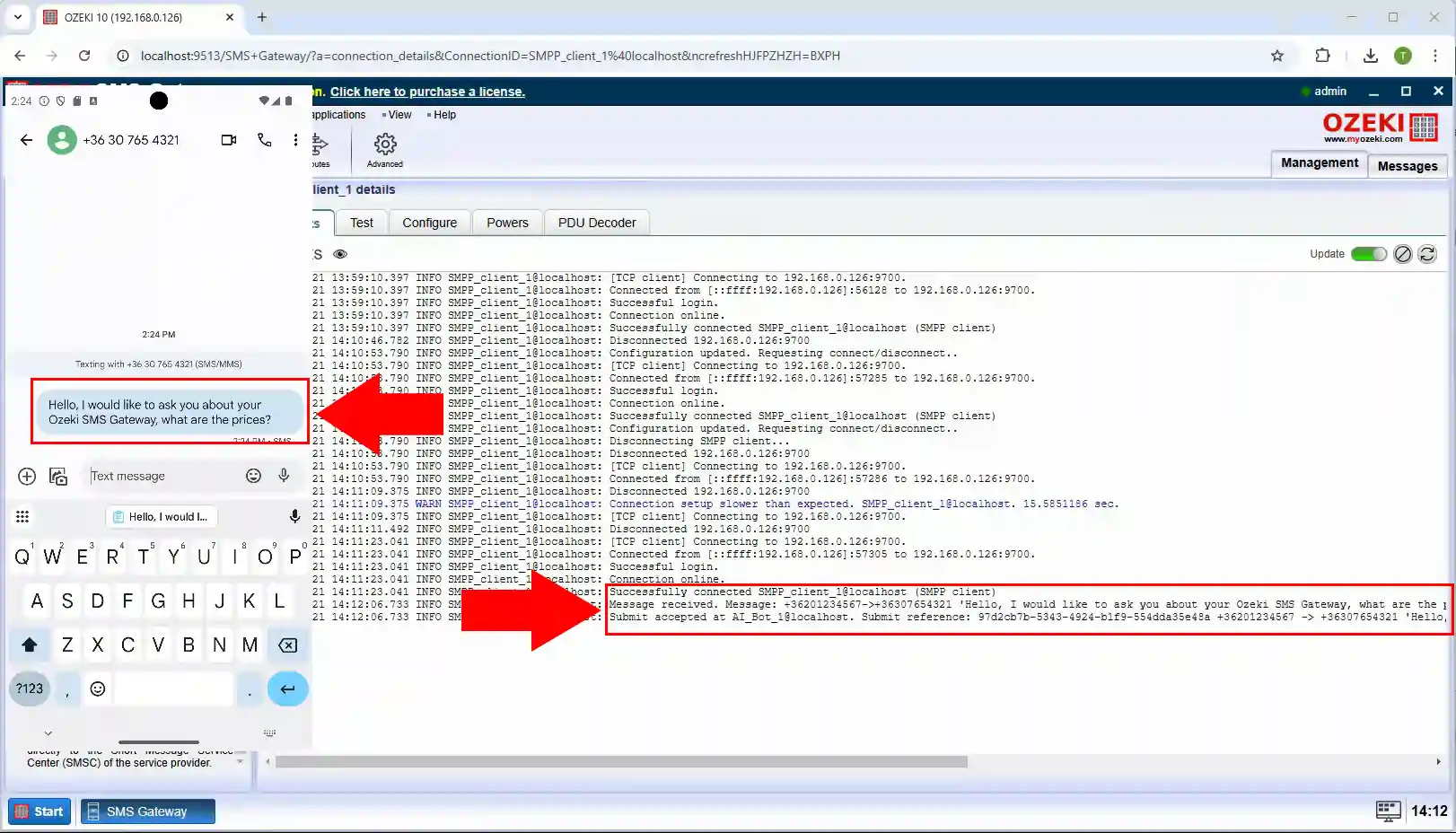
Krok 19 - Obdržení odpovědi generované AI
Po odeslání SMS uvidíte zprávu chatbotu, kterou jste obdrželi na svém telefonu, a také ji můžete vidět v logu AI_Bot_1 (Obrázek 19).